最终,Google Takeout允许您轻松下载Gmail数据的副本。但是Google会为您提供一个MBOX文件-那您该怎么办?事实证明,使用MBOX文件可以做很多事情。保留离线备份或将所有电子邮件移至新的电子邮件服务或Gmail帐户都是理想的选择。
以前,要获取Gmail的离线副本,需要通过Thunderbird中的IMAP下载整个Gmail存档。现在,只需在Google Takeout网站上单击几下,就可以了。
将Gmail MBOX导入Thunderbird
我们将为此使用Mozilla Thunderbird,因为免费,开源,可在Windows,Mac和Linux上运行,并且本身支持MBOX文件。
首先,在计算机上安装Thunderbird,然后将其打开。将任何电子邮件帐户添加到Thunderbird。您不必实际使用电子邮件帐户进行任何操作;这只会确保Thunderbird已正确设置为可接收电子邮件。
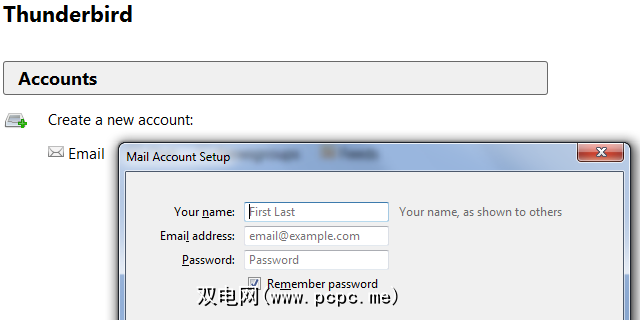
添加电子邮件帐户后,请关闭Thunderbird。现在,您需要在计算机上找到C:\ users \ NAME \ AppData \ Roaming \ Thunderbird \ Profiles \ ########。default \ Mail \ Local Folders \文件夹,其中NAME是您的用户名, #######是八个随机字符。
要开始使用,请打开Windows资源管理器-或Windows 8上的文件资源管理器-将%appdata%插入地址栏中,然后按Enter。您可以单击其余方式进入“本地文件夹"文件夹。
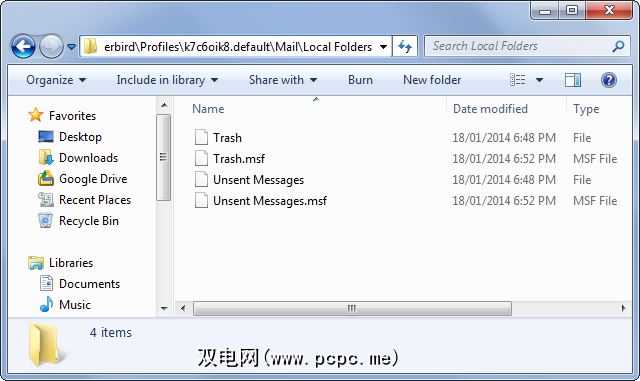
将MBOX文件移动到该文件夹中-您无需执行任何特殊操作,只需将文件放在此处即可。
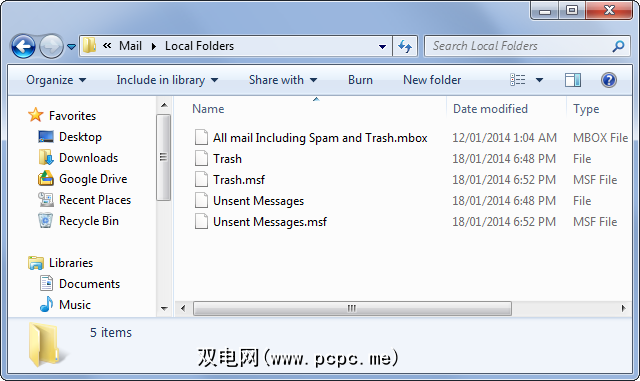
再次运行Thunderbird。 Gmail帐户的下载内容将显示在Thunderbird的“本地文件夹"下。
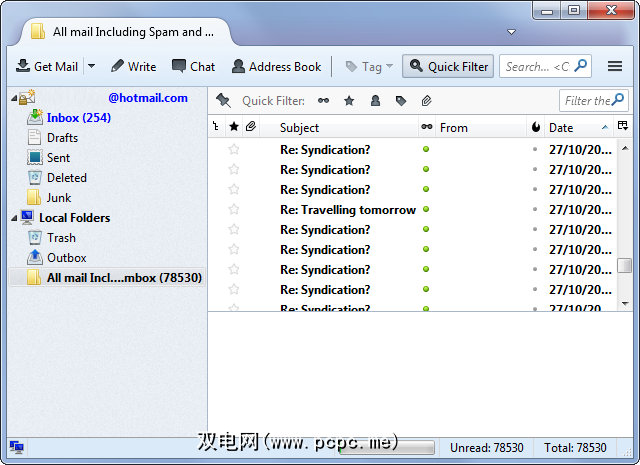
如果您使用的是Mac,则可以通过单击文件>导入邮箱将MBOX文件导入到Mac的Mail.app中。如果使用Microsoft Outlook,则必须首先将MBOX文件转换为Outlook支持的另一种格式-Outlook没有本机导入MBOX文件的方法。
将Thunderbird用作脱机存档
Thunderbird现在提供了一种完全脱机的方式来读取您下载的电子邮件。您可以浏览它,阅读邮件,搜索,获取文件附件-您可以在线使用Gmail进行任何操作。
这是一个出色的备份解决方案,可让您高枕无忧。您可以将MBOX格式的Gmail帐户的离线备份与所有其他重要备份文件一起存储在外部硬盘驱动器或USB上的某个位置。当然,如果您仍在使用Gmail,则希望定期下载新的MBOX备份文件,只是为了使备份保持最新。
如果您失去了对Gmail帐户的访问权限,Google将会关闭Gmail崩溃或整个Internet崩溃,您将始终有一种访问电子邮件存档的方法。
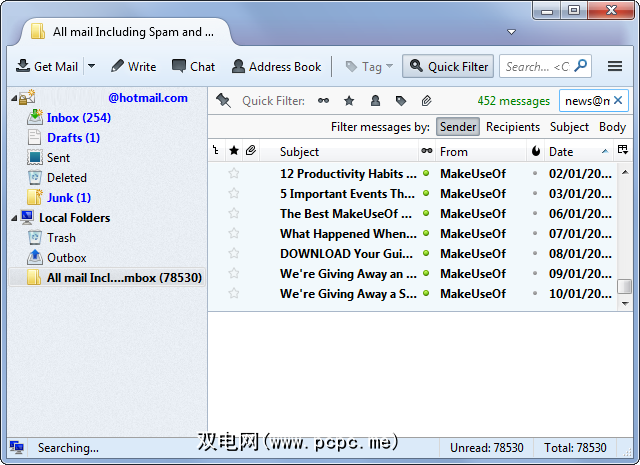
将您的电子邮件导入另一个电子邮件服务
您还可以使用脱机Gmail副本,以将Gmail数据导入其他电子邮件帐户。此技巧仅要求电子邮件服务支持IMAP,以便您可以从Thunderbird访问它-旧的POP3协议将不起作用,我们需要IMAP。
使用此技巧,您可以将电子邮件导入另一个Gmail帐户,将它们移动到Microsoft Outlook.com帐户,然后将它们添加到Yahoo!邮件帐户,或将它们导入任何其他支持IMAP的服务。如果您想转移到另一项服务并将Gmail留在后面,或者您只想将一个新的Gmail地址用作您的主要Google帐户,这将非常有用。
To do this, you’ll first need to add the other email account to Thunderbird. Click the menu and select New Message > Existing Mail Account to add a new mail account to Thunderbird. Enter your mail account details — Thunderbird will attempt to automatically download the appropriate server information so you don’t have to configure it by hand. Ensure the Incoming server option is set to IMAP. Thunderbird may not automatically detect your email service’s configuration, so you may need to look up your email service’s IMAP hostname, port, and SSL configuration.
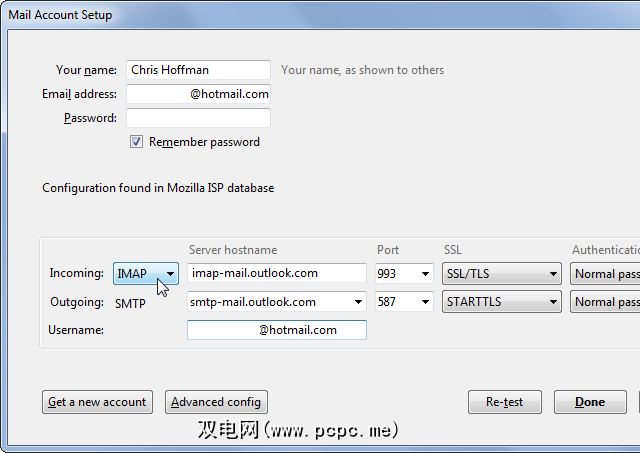
设置了电子邮件之后帐户,它将显示在Thunderbird的侧边栏中。您可以在本地Gmail备份和IMAP帐户之间拖放电子邮件。实际上,您甚至可以将所有电子邮件从MBOX文件拖放到另一个IMAP帐户中的某个位置。 Thunderbird将上传它们,它们会出现在您的新帐户中。
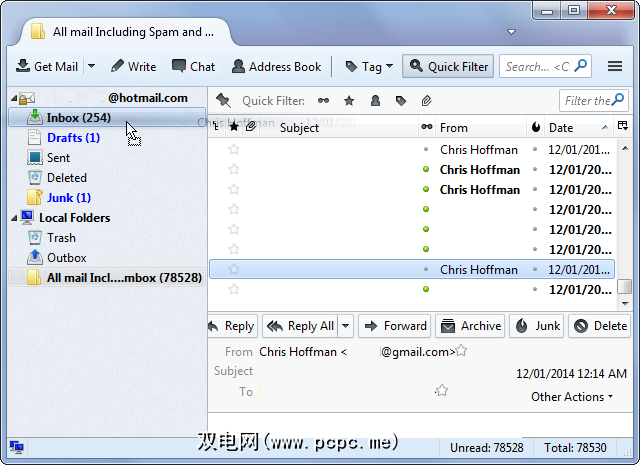
此技巧利用了IMAP的工作方式,因为它允许您上传消息并四处移动。另一个电子邮件服务不必了解有关MBOX文件或Gmail的任何信息;它只需要支持IMAP。我们尚不知道有任何电子邮件服务可让您直接上传MBOX文件-该过程的IMAP部分至关重要。
您还可以将Gmail导入另一个帐户,而无需使用下载的MBOX文件。只需将两个电子邮件帐户都添加到Thunderbird,然后在它们之间拖放邮件即可。这甚至可以使您从Outlook.com Yahoo!移动电子邮件。邮件或其他电子邮件帐户到Gmail帐户。
您发现Gmail提供的MBOX文件还有哪些其他用途?发表评论并分享您的任何技巧!
图片来源:Flickr上的Cairo

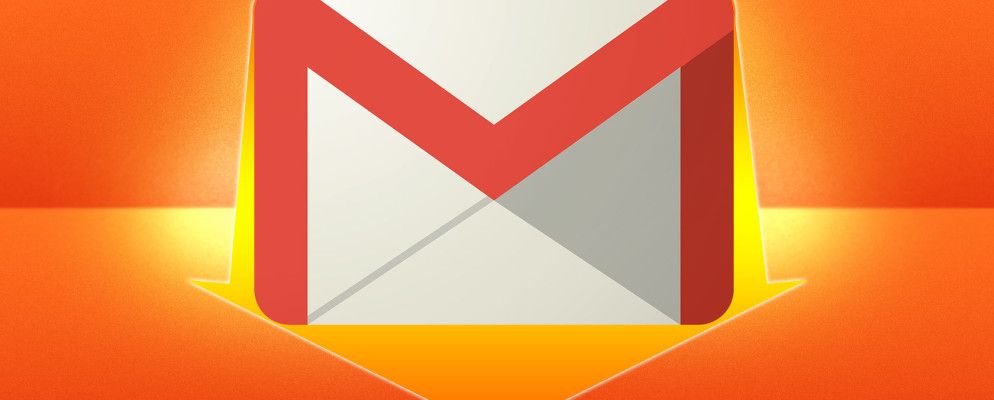





.jpg?q=50&fit=contain&w=480&h=300&dpr=1.5)

